Creare gratis e senza registrazione pagine web con Telegra.ph da desktop e da mobile, aggiungendo testo formattato, collegamenti, video e tweet
Chi possiede un dominio proprio può crearsi un sito con uno dei tanti CMS disponibili, anche gratuitamente. In realtà spesso uno spazio acquistato non è neppure necessario, perché ci sono piattaforme di blogging come Blogger, Tumblr, Wordpress.com e Wix che consentono di creare pagine web gratuitamente.
Si tratta di scelte che sono opportune quando si vuole creare un sito ma che sono oggettivamente sovrabbondanti se si vuole pubblicare una sola pagina web, per una qualsivoglia ragione. Ha infatti poco senso creare un blog per poter mettere online una sola pagina. Questa esigenza la si può avere per condividere gli estremi di un evento sportivo, per mettere in rete una cosa divertente o anche per questioni eminentemente personali.
Visto che il romanticismo pare tornare di moda, in occasione di un anniversario si può creare una pagina web pubblica per condividerlo con chiunque. In questo modo si possono fare dichiarazioni d'amore o anche puntualizzare una notizia falsa che ci ha coinvolto. In questo post vedremo quanto sia semplice creare una pagina web in pochi minuti senza bisogno di registrazione, senza conoscere alcun linguaggio di programmazione e in modo gratuito.
La pagina web così creata non sarà si semplice testo piano, ma potrà contare su contenuti formattati con aggiunta di collegamenti ad altre pagine web e l'incorporazione di video di Youtube o di Vimeo e di tweet di Twitter. Se ne potrà copiare l'URL univoco che potrà poi essere condiviso.
La pagina rimarrà online sine die e solo il suo autore potrà modificarla, se lo vorrà. Il servizio che utilizzerò per questa funzionalità si chiama Telegra.ph ed è stato rilasciato dal team di Telegram, la celebre applicazione multipiattaforma di messaggeria istantanea. Ho pubblicato sul mio Canale Youtube il video tutorial.
Si apre la pagina di Telegra.ph che avrà questa semplice interfaccia

Si tratta di una scelta minimalista in cui inserire obbligatoriamente il Titolo della pagina e il suo contenuto (Your Story), mentre il nome dell'autore è opzionale. Il testo aggiunto può essere anche in grassetto e in corsivo.

Se si seleziona una parola o una frase verranno mostrati dei pulsanti con cui inserire grassetto (B come bold), corsivo (I come italic) e mostrare un paragrafo come citazione con stile in corsivo, identato con una barra laterale.

Se si clicca sul pulsante della catena si povrà incollare l'URL della pagina collegata. Dopo la pubblicazione della pagina, chi cliccherà sopra al link aprirà il collegamento in un'altra scheda.
Per caricare una immagine si va a capo pigiando su Invio. Ci verranno proposti due pulsanti.

Cliccando su quello della macchina fotografica verrà aperto Esplora File, in cui selezionare l'immagine da caricare nella pagina. La foto sarà posizionata al centro del layout e si potrà anche aggiungere una descrizione digitando un testo in Caption. Non ci sono strumenti per l'allineamento o per il ridimensionamento delle immagini.

Se invece si clicca sui due simboli del maggiore e minore, si potrà incorporare un video di Youtube o di Vimeo on un tweet di Twitter. Non occorrerà inserire il codice ma solo l'URL dei video o dei tweet. Dopo averlo fatto si va su Invio nella tastiera e il video o il tweet relativo all'URL, saranno incorporati al centro del layout della pagina.

Ricordo che per trovare l'URL dei tweet si clicca sulla freccia posta in alto a destra, quindi si clicca su Copia link del tweet che poi potrà essere incollato nella pagina web su Telegra.ph.
Opzionalmente sotto ai video di Youtube e Vimeo, e sotto ai tweet incorporati nella pagina web, si può inserire una descrizione al posto di Caption. Quando siamo soddisfatti si clicca su Publish in alto a destra.

L'URL della pagina web sarà quello del dominio telegra.ph con l'aggiunta del titolo della pagina. Tale URL potrà essere condiviso ovunque, anche su Facebook o inviato via WhatsApp o per email.

Facebook mostrerà anche la miniatura della prima immagine presente nella pagina.
USARE TELEGRA.PH DA MOBILE
Tutto quello che si è detto da desktop vale anche per il mobile. La pagina web creata con il desktop è infatti Responsive e si adatta automaticamente anche ai dispositivi mobili.
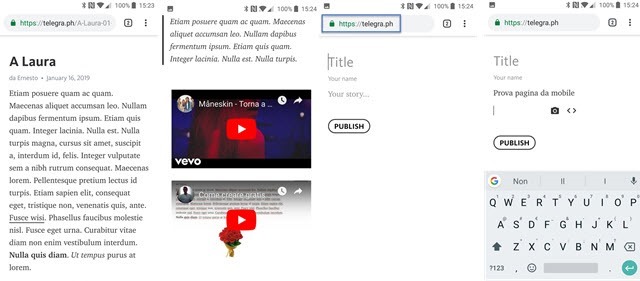
Aprendo Telegra.ph da mobile possiamo creare ugualmente una pagina web. Sarà possibile incorporare video, immagini e tweet. Non sarà però possibile aggiungere corsivo, grassetto e link. Infine ricordo che il creatore di una pagina web potrà sempre modificarla andando su Edit, pulsante che appare al posto di Publish. Lo potrà però fare solo se ha nel browser ancora i cookie di Telegra.ph non avendoli cancellati.



Nessun commento :
Posta un commento
Non inserire link cliccabili altrimenti il commento verrà eliminato. Metti la spunta a Inviami notifiche per essere avvertito via email di nuovi commenti.
Info sulla Privacy